SlowMO 360
Программное обеспечение для управления камерой и автоматической обработки видео для Вашего видеоспиннера.
Ниже Вы сможете найти подробную инструкцию по установке ПО, а также ответы на самыечастые вопросы пользователей.
по установке ПО, а также ответы на самые
частые вопросы пользователей.
ВИДЕО ИНСТРУКЦИИ
(https://clck.ru/3CUWeK)







Установка программы SlowMo 360
Требования к компьютеру: ОС WINDOWS 10/11, ОЗУ 6гб (и выше), ПЗУ: 128гб (и выше), Видеокарта: любая
Камера: GoPro Hero Black 6, GoPro Hero Black 7, GoPro Hero 8 Black, GoPro Hero 9 Black (не желательно), GoPro Hero 10 Black, GoPro hero 11 black, GoPro Hero 12 Black
Установка: скачиваем все файлы по ссылке:
1) Устанавливаем DirectX - 10, если последняя версия не установлена.
2) Устанавливаем Видеокодеки K-Lite Codec Pack, если последняя версия не установлена.3) Устанавливаем Demo Версию, если необходимо ознакомиться с программой.
Для установки полной версии:4) Устанавливаем программу Any Deskhttps://anydesk.com/ru, присылаем номер рабочего места Нам в WhatsApp и согласовываем время подключения сотрудника Видеоспиннер.РФ
Сотрудник устанавливает актуальную версию программы. Подключает лицензию удаленно, проводит краткий инструктаж.
Отправка видео:
Для выгрузки в облако и отправки ссылок на видео можно использовать приложение Яндекс.ДискПросто настраиваем автоматическую выгрузку папки "Готовые видео" в Яндекс.диск. И вам достаточно будет скинуть клиенту ссылку на его видео или на всю папку.
Можно настроить синхронизацию любой папки, а также есть возможность создавать QR коды на сайте Яндекс.
GoPro Hero Black 7,
GoPro Hero 8 Black,
GoPro Hero 9 Black (не желательно),
GoPro Hero 10 Black,
GoPro hero 11 black,
GoPro Hero 12 Black
Установка:
1) Устанавливаем DirectX - 10, если последняя версия не установлена.
2) Устанавливаем Видеокодеки K-Lite Codec Pack, если последняя версия не установлена.
Установка:
скачиваем все файлы по ссылке:
1) Устанавливаем DirectX - 10, если последняя версия не установлена.
2) Устанавливаем Видеокодеки K-Lite Codec Pack, если последняя версия не установлена.
3) Устанавливаем Demo Версию, если необходимо ознакомиться с программой.
Для установки полной версии:
4) Устанавливаем программу Any Desk
https://anydesk.com/ru, присылаем номер рабочего места Нам в WhatsApp и согласовываем время подключения сотрудника Видеоспиннер.РФ
Сотрудник устанавливает актуальную версию программы. Подключает лицензию удаленно, проводит краткий инструктаж.
Можно настроить синхронизацию любой папки, а также есть возможность создавать QR коды на сайте Яндекс.
Актуальная версия 2024 от 01.01.2024
Функции:
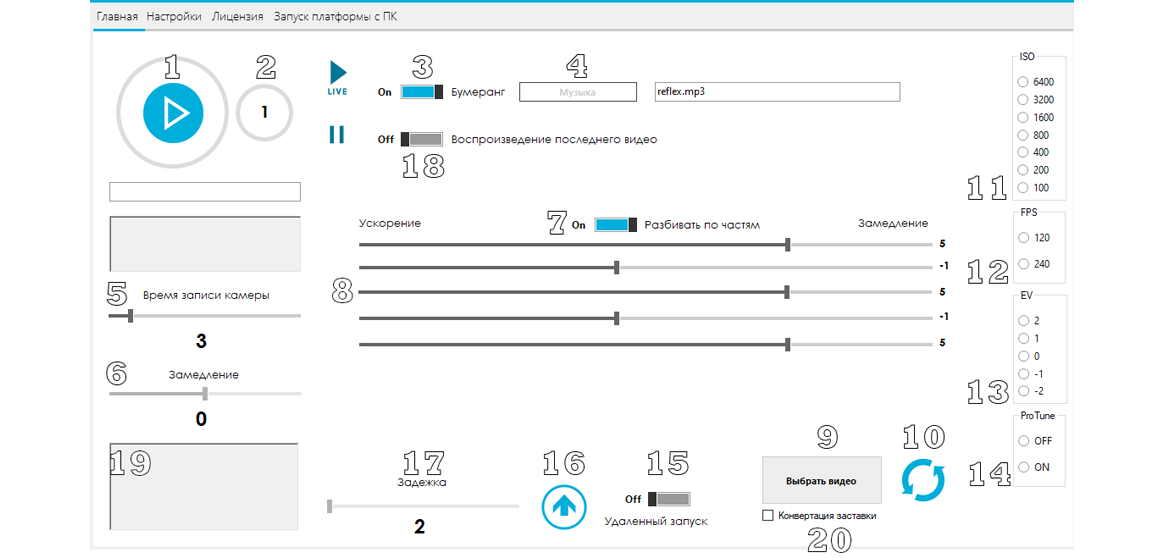
1. Кнопка начала записи
2. Индикация времени записи
3. "Бумеранг" эффект, как в инстаграм, когда видео доходит до конца - оно
начинает воспроизводиться в обратном направлении.
4. Выбор музыки для ролика
Замедление по частям.
5. Реальное время записи камеры в секундах.
6. Управление замедлением, если не включено "Замедление по частям".
7. Видео делится на 5 равных частей, за скорость каждой части отвечает ползунок. Например 1 1 5 -5 3 значит, что первые два отрезка идут с реальной скоростью, затем кусок замедляется в 5 раз, затем отрезок ускоряется и затем замедляется в 3 раза.
Ускоряем видео значениями от -10 до 0
Замедляем от 2 до 10.
Реальное время 1.
8. Управление замедлением частей.
9. Выбор видео для обработки.
Например нам надо показать заказчику, как будет выглядеть видео с их рамкой и музыкой. Ставим все настройки, выбираем Оригинальное видео от камеры (не сконвертированное) и нажимаем кнопку рядом под номером `10.
Оно появится с именем исходника в папке "Готовое".
10. "Обработать" выбранный исходник
11. Управление ISO. https://www.youtube.com/watch?v=Prirsd6IRSs
Для работы с ISO, надо включить режим ProTune.
12. Управление частотой кадров.
13. Управление светочувствительностью.
14. Включение / выключение режима ProTune на камере.
15. Удаленный запуск с usb-пульта. Докупается отдельно, позволяет запускать платформу с компьютера.
Для чего это надо?
Допустим вы подгадали настройки обработки таким образом, что удачные кадры получаются, когда запускаете запись за спиной участника и вам приходится каждый раз подлавливать этот момент.
С блоком вам надо будет выставить задержку между запуском спинера и стартом съемки, отодвигаете штангу в заранее отмеченный участок, ставите задержку например 2 секунды.
Спинер запускается, штанга долетает до нужного вам места, проходят эти 2 секунды и съемка начинается автоматически.
16. Запуск спинера
17. Выставление задержки. Момент с которого запускается спинер и начинаетя
запись с камеры.
18. Проигрывается последний записанный ролик сразу после конвертации.
Подключаем второй экран, телевизор, проектор. Перетягиваем открывшиеся видео на него, разворачиваем в полный экран, выбираем режим Loop (повторять) и радуем гостей.
19. Отображение обрабатываемых файлов в очереди.
20. Подготовка видеозаставки (Видео До и ПОСЛЕ) для быстрой обработки.
Выберите видео, затем установите галочку "Конвертация заставки" и кнопку обработать. После обработки видео появится в папке с готовыми роликами. Не забудьте убрать галочку.
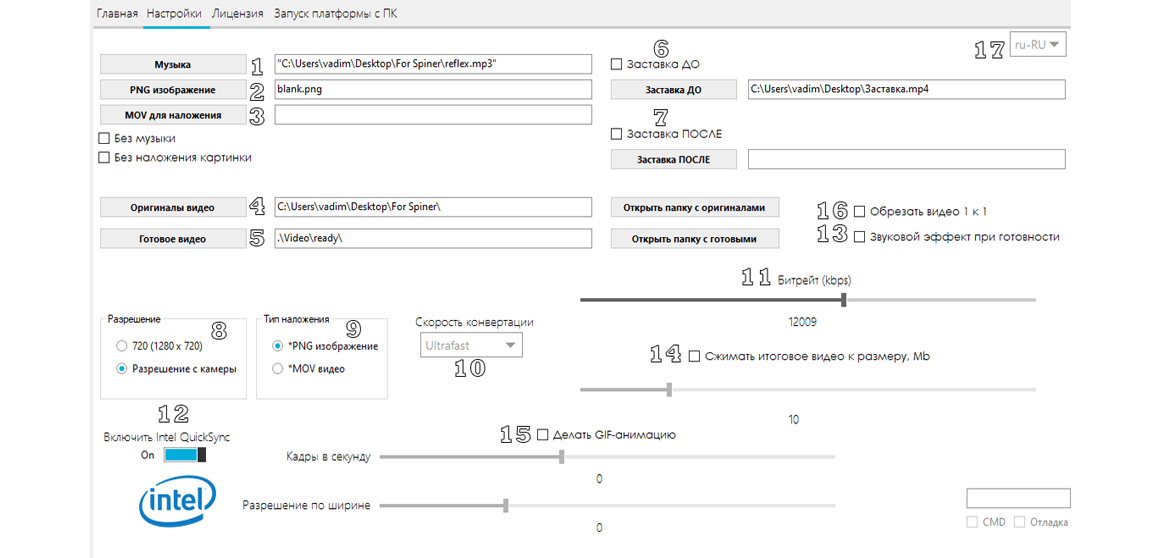
1. Выбор музыки, если музыка не выбрана, видео будет без звука.
2. Выбор изображения для наложения на готовое видео. При разрешении 720 изображение должно быть в разрешении 1280х720, при 1080 - 1920х1080
Формат .png он поддерживает альфа-канал (прозрачность)
https://www.youtube.com/watch?v=awz-RjRF6E4
3. Видео для наложения. При разрешении 720 видео должно быть в разрешении 1280х720, при 1080 - 1920х1080
Формат .mov с альфа каналом.
4. Папка куда будут сохраняться исходники с камеры
5. Папка куда будут сохраняться уже готовые видео
6. Видеозаставка до начала ролика.
7. Видеозаставка до начала ролика.
Видеозаставки должны соответствовать по разрешению вашему видео.
8. Выбор разрешения готового видео. При меньшем разрешении видео делается быстрее и вес меньше.
9. Выбор типа наложения. Если используем видео, то выбираем .mov
Пример .mov видео с альфа каналом лежит в папке overlay.
Если используем картинку, то выбираем .png
10.Скорость конвертации видео.
Ultrafast - самая быстрая.
Чем быстрее скорость конвертации, тем более низкое качество и высокий вес у видео. Если компьютер мощный, можно ставить Medium.
11. Выбор битрейта видео. Влияет на вес и качество. Обычно ставят 12000.
12. Поддержка Intel QuickSync.
https://en.wikipedia.org/wiki/Intel_Quick_Sync_Video
Актуально для слабых компьютеров со встроенной видеокартой.
Поддерживается большинство современных компьютеров. Для работы требуется установить драйвер VGA.
13. Воспроизводится звуковой эффект при завершении обработки видео.
14. Сжатие видео к определенному размеру в мегабайтах.
Увеличивает обработку, но делает видео нужного размера.
15. Создает GIF-анимацию из готового видео. В папке получается GIF + видео.
Можно выбрать количество кадров в секунду (для GIF 10-15 кадров достаточно)
и разрешение. Тут надо балансировать между качество и размером, ведь задача GIF - маленький вес для ее переотправки.
16. Обрезка видео к квадрату. Формат 1 к 1.
АКТИВАЦИЯ ПРОГРАММЫ
1. Устанавливаете на Ваш ПК программу Anydeskhttps://www.anydesk.com/ru/
2. Согласовываете с Нами дату и время активации программы.Высылаете Номер рабочего места для подключения сотрудника videospin360.
3. Мы активируем программу и кратко объясняем все её функции.
2. Согласовываете с Нами дату и время активации программы.
3. Мы активируем программу и кратко объясняем все её функции.
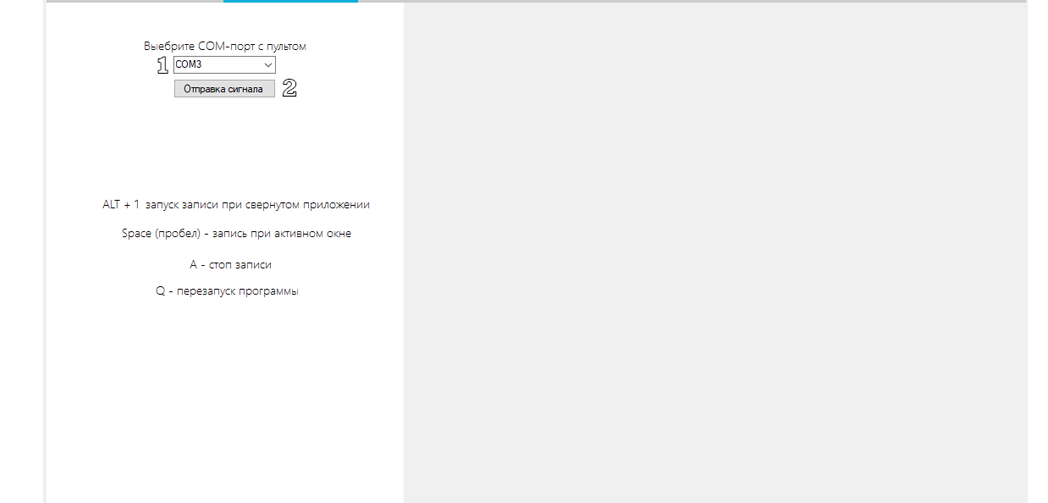
1. Выбираем COM-порт к которому подключен USB-пульт.
2. Проверяем отправку сигнала на платформу.
FAQ
Как подключить GoPro Hero Black 6,7,8,10,11,12?
1. Если только купили камеру, то скачиваем официальное приложение на телефон для GoPro
2. Подключаем GoPro к телефону. Теперь wifi активирован, больше приложение нам не понадобится. https://www.youtube.com/watch?v=rL7GfhO6jQ8
3. Обрываем связь телефона с камера. Включаем wifi на камере, подключаем камеру к компьютеру. GoPro появится у вас в подключениях (где вы подключаетесь к любой wifi сети).
4. Работаем.
2. Подключаем GoPro к телефону. Теперь wifi активирован, больше приложение нам не понадобится. https://www.youtube.com/watch?v=rL7GfhO6jQ8
3. Обрываем связь телефона с камера. Включаем wifi на камере, подключаем камеру к компьютеру. GoPro появится у вас в подключениях (где вы подключаетесь к любой wifi сети).
4. Работаем.
Как подобрать ПК? Что влияет на скорость обработки?
На скорость обработки влияет процессор, если не включена поддержка Intel.
https://dev1.notebook-check.com/index.php?id=2436&sort=b_92_361&archive=1&perfrating=1&or=0&showBars=1&3dmark06cpu=1&cb11=1&cinebench_r15_single=1&cinebench_r15_multi=1&x264_pass1=1&x264_pass2=1&cpu_fullname=1&l2cache=1&l3cache=1&tdp=1&mhz=1&turbo_mhz=1&cores=1&threads=1
Смотрим предпоследний столбик x264 Pass 1, чем показатели выше, тем быстрее. Комфортные процессоры начинаются от i7-6700hq и выше.
Лучший процессор по соотношению цена качество сейчас - i5-8300h
https://dev1.notebook-check.com/index.php?id=2436&sort=b_92_361&archive=1&perfrating=1&or=0&showBars=1&3dmark06cpu=1&cb11=1&cinebench_r15_single=1&cinebench_r15_multi=1&x264_pass1=1&x264_pass2=1&cpu_fullname=1&l2cache=1&l3cache=1&tdp=1&mhz=1&turbo_mhz=1&cores=1&threads=1
Смотрим предпоследний столбик x264 Pass 1, чем показатели выше, тем быстрее. Комфортные процессоры начинаются от i7-6700hq и выше.
Лучший процессор по соотношению цена качество сейчас - i5-8300h
Почему медленно скачивается видео на компьютер?
Это может случаться из за помех wifi. Можно попробовать переключить камеру на частоту 5gHz, если ваш wifi-модуль поддерживает ее.
http://pk-help.com/network/wi-fi-24-5
http://pk-help.com/network/wi-fi-24-5
Камера не отвечает. Хотя соединение есть.
Причин может быть множество. Возможные решения:
1. Камера уснула - просто включите ее.
2. Плохое wifi соединение.
Попробуйте переподключиться, выключаем камеру, включаем / выключаем сетевую карту на компьютере, заново подключаемся.
Еще попробуйте поменять на камере частоту wifi (2.4 / 5 Гц)
3. Камера перегрелась.
Когда камера перегревается, то сигналы с компьютера проходят через раз, либо вобще не проходят. Причин может быть много:
- Часто пользуетесь live view
- Просто долго работали или много снимали 200 / 240 кадров.
4. Достаньте и вставьте батарею и карту на 20 секунд.
1. Камера уснула - просто включите ее.
2. Плохое wifi соединение.
Попробуйте переподключиться, выключаем камеру, включаем / выключаем сетевую карту на компьютере, заново подключаемся.
Еще попробуйте поменять на камере частоту wifi (2.4 / 5 Гц)
3. Камера перегрелась.
Когда камера перегревается, то сигналы с компьютера проходят через раз, либо вобще не проходят. Причин может быть много:
- Часто пользуетесь live view
- Просто долго работали или много снимали 200 / 240 кадров.
4. Достаньте и вставьте батарею и карту на 20 секунд.
Можно ли GoPro запитать от powerBank?
Желательно использовать качественный powerBank (xiaomi 20000mah например), а также доставать аккумулятор камеры и питать ее напрямую, так вы с большей вероятностью избежите перегрева.
Какая GoPro Лучше?
По Нашим наблюдениям для видеоспиннера наименее проблемная (оттестированная множеством людей) GoPro 7 Black. Хотя отлично работают и остальные 8, 9, 10, 11.
У 8 - 11-ых только неудобное подключение, нужен телефон для подключения к ПК.
Можно ли поставить дешевую microSd?
Можно, но могут возникнуть проблемы (не сохраняется видео)
Вот карты, которые совместимы
https://ru.gopro.com/help/articles/block/microSD-Card-Considerations
Вот карты, которые совместимы
https://ru.gopro.com/help/articles/block/microSD-Card-Considerations
Мое видео мерцает! Что делать?
Переключить камеру с NTSC на PAL (региональные настройки)
Прыгает освещенность. Например при съемке на солнце.
Что делать?
Включаем режим ProTune на камере, затем идем и выставляем значение ISO мин и ISO макс. вручную, ограничиваем допустим максимальное ISO 800 и минимальное ими же.
Видео "зернистое". Что делать?
Проводим ту же манипуляцию с ISO.
Также можно выбрать режим просчета Medium
Уменьшаем количество кадров до 120.
Также можно выбрать режим просчета Medium
Уменьшаем количество кадров до 120.
Какие настройки самые быстрые?
Png наложение - 120 кадров - замедление стандартное на 5
Какое максимальное замедление?
Чтобы не было рывков для 120 кадров - 5, для 240 - 10.
Но 240 намного дольше обрабатываются, плюс нужно больше света.
Но 240 намного дольше обрабатываются, плюс нужно больше света.
Дайте тестовое видео, чтобы потренироваться, пока нету камеры.
Тестовое видео лежит в папке с программой testVideo.mp4
3-секунды продолжительность и 240 кадров частота.
3-секунды продолжительность и 240 кадров частота.
Запись начинается и останавливается, а потом выдает ошибку.
Отформатируйте SD-карту на камере
Какие камеры работают с программой?
Gopro 6 hero black
Gopro 7 hero black
Gopro 8 hero black (при каждом подключении требуется телефон)
Gopro 7 hero black
Gopro 8 hero black (при каждом подключении требуется телефон)
Gopro 9 hero black (при каждом подключении требуется телефон)
Gopro 10 hero black (при каждом подключении требуется телефон)
Gopro 11 hero black (при каждом подключении требуется телефон)
Gopro 12 hero black (при каждом подключении требуется телефон)
Gopro 12 hero black (при каждом подключении требуется телефон)
Wifi не подключается к камере
Если работаете от аккумулятора ноутбука поменяйте режим энергосбережения wifi на ноутбуке.
